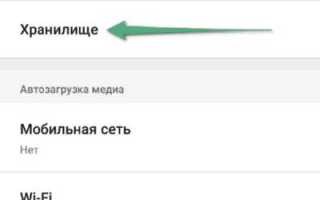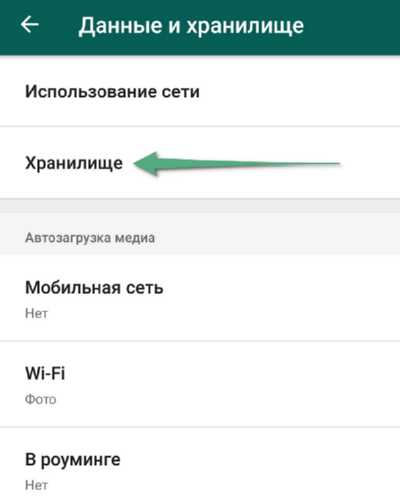
WhatsApp хранит все полученные и отправленные медиафайлы – фото, видео, аудио и документы – в локальной памяти телефона, что со временем может значительно заполнить хранилище. Для контроля объема данных важно знать, как правильно удалять эти файлы, чтобы освободить память без потери важных сообщений.
На Android устройствах медиафайлы обычно сохраняются в папке WhatsApp/Media, доступ к которой можно получить через файловый менеджер или напрямую через приложение. Удаление через сам WhatsApp позволяет выбрать категории (например, видео или изображения) и очистить данные по отдельным чатам, что помогает избежать случайного удаления нужных файлов.
На iPhone управление медиафайлами реализовано через встроенные настройки хранилища WhatsApp. В разделе «Использование данных и хранилища» можно детально просмотреть, какие файлы занимают место, и удалить их выборочно или полностью. Важно отметить, что удаление медиафайлов через WhatsApp не влияет на сообщения в чатах, что обеспечивает безопасное освобождение памяти.
Где хранятся медиафайлы WhatsApp на телефоне
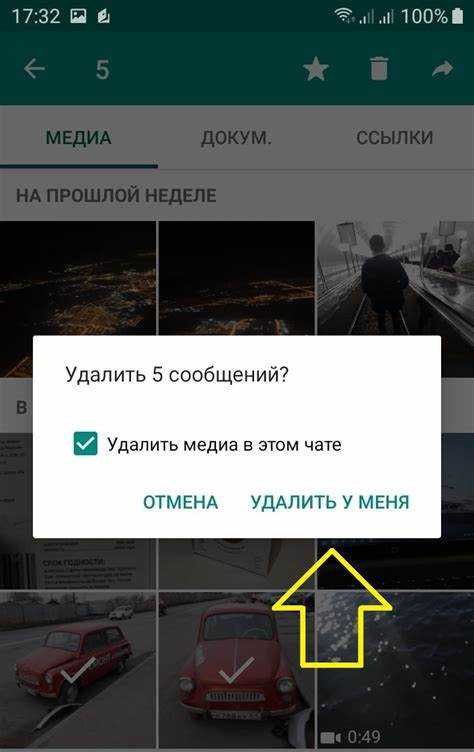
Медиафайлы WhatsApp сохраняются в системной памяти устройства или на карте памяти (если она установлена и настроена по умолчанию). На Android-платформах основной путь к файлам выглядит так: /WhatsApp/Media/. Внутри этой папки содержатся отдельные каталоги для изображений (WhatsApp Images), видео (WhatsApp Video), аудио (WhatsApp Audio) и документов (WhatsApp Documents).
Доступ к этим папкам можно получить через любой файловый менеджер, установленный на телефоне, либо подключив устройство к компьютеру в режиме передачи данных (MTP). Важно учитывать, что при удалении медиафайлов напрямую из этих папок они исчезнут из WhatsApp, но не из резервных копий, если такие есть.
На iPhone доступ к медиафайлам ограничен системой iOS, и они хранятся внутри песочницы приложения. Для извлечения или удаления необходимо использовать встроенные инструменты WhatsApp или специализированные программы для управления данными iOS. Файлы фотографий и видео обычно сохраняются в «Фото» iPhone, если включена соответствующая опция в настройках WhatsApp.
Как удалить отдельные фото и видео из чата WhatsApp
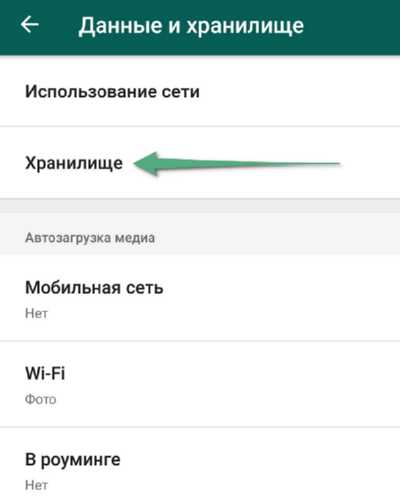
Откройте нужный чат и тапните по имени контакта или группы в верхней части экрана. В меню выберите раздел «Медиа, ссылки и документы». Перейдите на вкладку «Медиа», где отображаются все изображения и видео из этого чата.
Нажмите и удерживайте нужное фото или видео, чтобы активировать режим выбора. Отметьте дополнительные файлы, если нужно удалить несколько элементов одновременно. Для удаления нажмите значок корзины внизу экрана и подтвердите действие.
Удалённые файлы исчезнут из чата, но могут сохраняться в памяти телефона, если включено автоматическое сохранение медиа. Чтобы предотвратить это, отключите функцию «Сохранение в галерею» в настройках WhatsApp: перейдите в «Настройки» → «Чаты» и снимите галочку с «Сохранение в галерею».
Если необходимо удалить медиафайлы и из памяти устройства, воспользуйтесь файловым менеджером или стандартным приложением «Галерея». Там удалите файлы из папки WhatsApp/Media соответствующего типа.
Удаление всех медиа из конкретного чата WhatsApp

Чтобы очистить все медиафайлы в отдельном чате WhatsApp, откройте нужный диалог и нажмите на имя контакта или группы в верхней части экрана. В появившемся меню выберите раздел «Медиа, ссылки и документы».
Здесь отображаются все фотографии, видео, аудиозаписи и другие файлы, полученные или отправленные в этом чате. Для массового удаления нажмите кнопку «Выбрать» (обычно в правом верхнем углу), отметьте все элементы, или выберите только те, которые хотите удалить.
После выбора нажмите на значок корзины и подтвердите удаление. При необходимости можно отметить пункт удаления файлов только из WhatsApp, чтобы не затронуть копии в галерее телефона.
Если требуется освободить место сразу по нескольким чатам, повторите процесс для каждого диалога отдельно, поскольку WhatsApp не предлагает массовое удаление медиа из разных чатов одновременно через интерфейс приложения.
Очистка медиатеки WhatsApp через настройки приложения
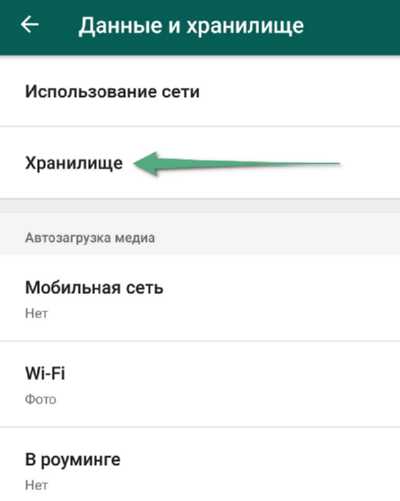
Для удаления медиафайлов внутри WhatsApp перейдите в раздел «Настройки» – «Данные и хранилище» – «Использование хранилища». Здесь отображается список чатов с объёмом занимаемого места.
Выберите нужный чат, чтобы просмотреть детальный список медиафайлов: фотографии, видео, аудио и документы. Отсортируйте файлы по размеру или дате, чтобы быстро определить самые тяжёлые или устаревшие.
Выделите ненужные элементы и нажмите «Удалить». Для удаления большого объёма файлов рекомендуется фильтровать медиа по типу, например, удалить все видео или документы, оставив фотографии.
При очистке можно сохранить важные файлы, отметив их, и удалить всё остальное. Рекомендуется периодически проверять использование хранилища в настройках WhatsApp для поддержания свободного места на устройстве.
Как удалить медиафайлы WhatsApp с помощью файлового менеджера
Для удаления медиафайлов WhatsApp через файловый менеджер необходимо найти папку, где они хранятся, и вручную очистить содержимое. Это позволит быстро освободить место на устройстве без удаления самих чатов.
- Откройте файловый менеджер на телефоне. Если его нет, установите популярное приложение, например, «Files by Google».
- Перейдите в внутреннюю память устройства или на карту памяти, если WhatsApp сохраняет данные там.
- Откройте папку
WhatsApp. Внутри найдите каталогMedia, где хранятся все медиафайлы. - Для удаления изображений зайдите в
WhatsApp/Media/WhatsApp Images, для видео –WhatsApp/Media/WhatsApp Video, для голосовых сообщений –WhatsApp/Media/WhatsApp Voice Notes. - Выделите нужные файлы или папки и удалите их. Чтобы удалить сразу все медиафайлы, удалите содержимое папки
Mediaцеликом. - Очистите корзину файлового менеджера, если она есть, чтобы файлы были удалены полностью.
Удаление через файловый менеджер не затрагивает переписки и настройки WhatsApp, но после очистки медиафайлы станут недоступны для просмотра внутри приложения. Перед удалением рекомендуется создать резервную копию важных данных.
Удаление медиа WhatsApp с Android и iPhone: основные отличия
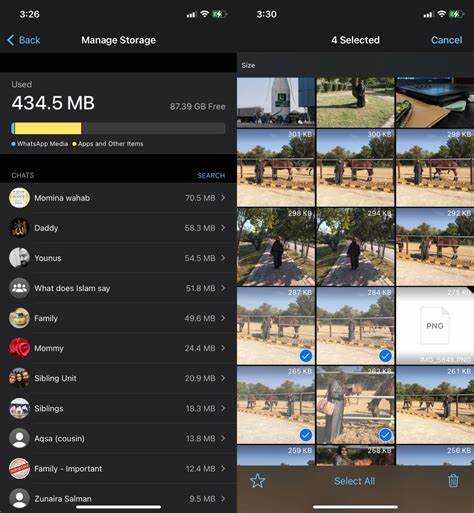
Android: медиафайлы WhatsApp хранятся в общей файловой системе, обычно в папке WhatsApp/Media на внутреннем накопителе или SD-карте. Для удаления достаточно открыть файловый менеджер, перейти в эту папку и выбрать ненужные изображения, видео или аудиофайлы для удаления. Также можно использовать встроенный инструмент очистки в настройках WhatsApp – раздел Хранилище и данные, где доступна выборочная очистка по контактам и типам файлов.
iPhone: файлы хранятся внутри приложения и не видны в общей файловой системе iOS. Для удаления необходимо зайти в WhatsApp, открыть Настройки – Хранилище и данные – Управление хранилищем. Здесь можно просмотреть, сколько памяти занимают медиа каждого чата, и удалить файлы напрямую из интерфейса. На iPhone нет возможности массово удалить медиа через сторонние файловые менеджеры из-за ограничений системы.
Резюме: на Android удаление медиа максимально гибкое благодаря открытому доступу к файловой системе, что позволяет быстро чистить файлы напрямую или через WhatsApp. На iPhone управление ограничено встроенными инструментами приложения и требует удаления файлов через интерфейс чатов, что может занимать больше времени при большом объеме медиа.
Как освободить место после удаления медиа из WhatsApp
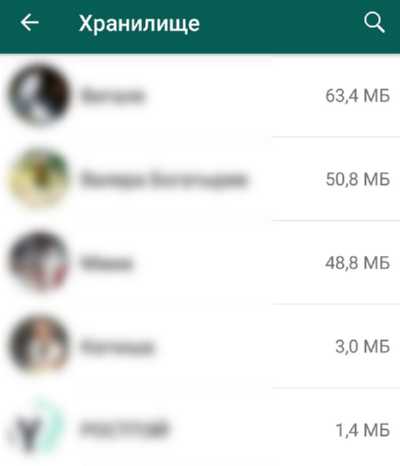
Удаление медиафайлов из WhatsApp освобождает часть памяти, но остаточные данные и кеш могут занимать место. Для полного освобождения пространства необходимо очистить кеш приложения. На Android это делается через «Настройки» → «Приложения» → WhatsApp → «Память» → «Очистить кеш». На iOS кеш очищается автоматически при перезапуске приложения, но для ускорения процесса можно переустановить WhatsApp.
Удалённые медиа могут сохраняться в системных папках, например, в галерее или файловых менеджерах. Проверьте папки WhatsApp в памяти телефона (обычно /WhatsApp/Media), чтобы удалить остаточные файлы вручную. Использование специализированных приложений для очистки памяти, таких как Files by Google, помогает выявить дубликаты и временные файлы, оставшиеся после удаления.
Регулярно проверяйте раздел «Использование памяти» внутри WhatsApp: там отображается объём данных по чатам и типам файлов. Удаление крупных вложений из самых «тяжёлых» чатов дополнительно освободит значительное количество места. Также отключите автоматическую загрузку медиа в настройках WhatsApp, чтобы избежать накопления новых файлов без контроля.
Вопрос-ответ:
Как можно быстро освободить память телефона, удаляя медиафайлы из WhatsApp?
Для быстрой очистки памяти откройте WhatsApp, перейдите в «Настройки», затем в раздел «Хранилище и данные». Там выберите «Управление хранилищем», где отображаются все разговоры и количество занимаемого ими места. Можно выбрать отдельные чаты и удалить ненужные медиафайлы, либо очистить файлы по категориям, например, фотографии или видео.
Можно ли удалить медиафайлы из WhatsApp, не удаляя сами сообщения?
Да, в WhatsApp есть возможность удалить только медиафайлы, сохранив текстовые сообщения. Для этого в разделе «Управление хранилищем» выберите нужный чат, отметьте файлы, которые хотите удалить, и подтвердите удаление. Текстовые сообщения при этом останутся нетронутыми.
Как найти и удалить старые медиафайлы из WhatsApp, которые занимают много места?
В разделе «Хранилище и данные» в настройках WhatsApp есть функция сортировки файлов по размеру и дате. С помощью неё можно быстро найти самые крупные и старые медиафайлы. После этого их можно выбрать и удалить, чтобы освободить память на телефоне.
Удаляются ли медиафайлы из памяти телефона, если я удаляю их в WhatsApp?
Удаление файлов через WhatsApp обычно удаляет их только внутри приложения. Чтобы полностью освободить место, нужно проверить галерею или файловый менеджер, так как копии медиафайлов могут сохраняться в папках WhatsApp на устройстве. Там их тоже нужно удалить вручную.
Есть ли способы автоматического удаления медиафайлов из WhatsApp через определённое время?
В настройках WhatsApp можно активировать функцию исчезающих сообщений, которая удаляет текст и медиа через заданный период. Однако для всех медиафайлов из чатов массового автоматического удаления нет. Можно настроить автоматическую очистку с помощью сторонних приложений для управления памятью телефона.
Как освободить место на телефоне, удалив медиафайлы из WhatsApp?
Чтобы освободить память на телефоне, нужно удалить ненужные фотографии, видео и голосовые сообщения, которые приходят через WhatsApp. Для этого откройте настройки приложения, перейдите в раздел «Хранилище и данные», затем выберите пункт «Управление хранилищем». Там вы увидите список чатов с указанием объема занимаемого места. Выберите нужный чат и удалите отдельные медиафайлы или весь его контент. Это поможет быстро очистить пространство без удаления самих переписок.
Можно ли настроить автоматическое удаление медиа из WhatsApp после определенного времени?
В самой программе WhatsApp нет функции, которая бы автоматически удаляла медиафайлы через заданный промежуток времени. Однако можно воспользоваться встроенной функцией удаления сообщений с медиа в чатах с настройкой исчезающих сообщений — в таких чатах фото и видео будут удаляться через 24 часа, 7 дней или 90 дней после отправки. Если же нужно очистить именно память телефона от загруженных файлов, придется делать это вручную или с помощью сторонних приложений для очистки хранилища.